操作步骤如下:
1、打开“运行”窗口(快捷键:Win + R),输入regedit编辑注册表 。
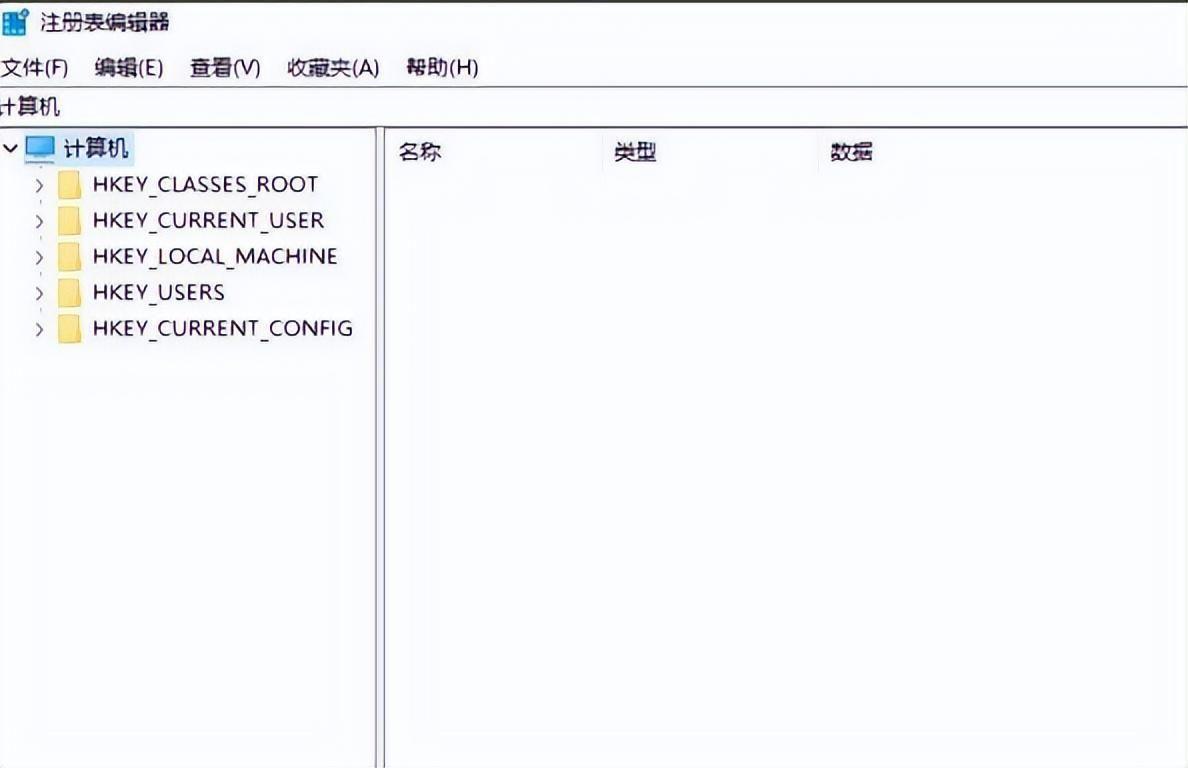
文章插图
2、定位到【HKEY_CLASSES_ROOT\\Excel.Sheet.12\\shell\\Open】
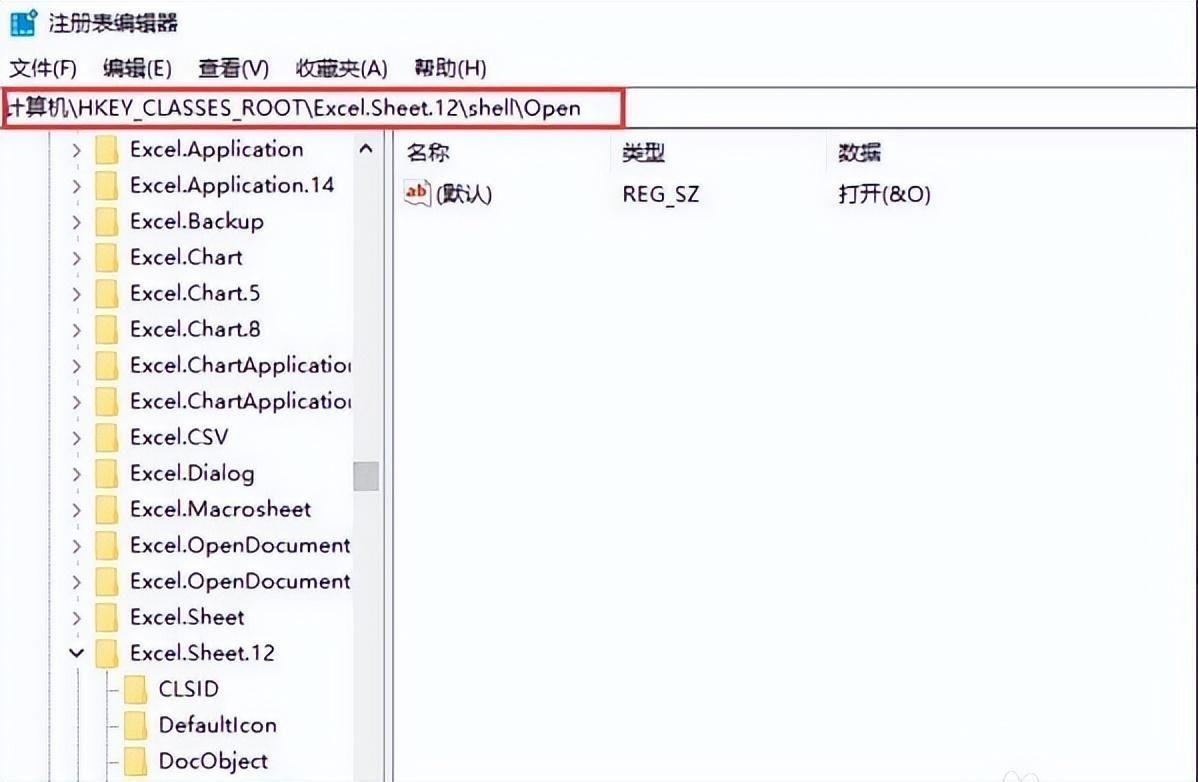
文章插图
3、展开Open,将ddeexec删除 。
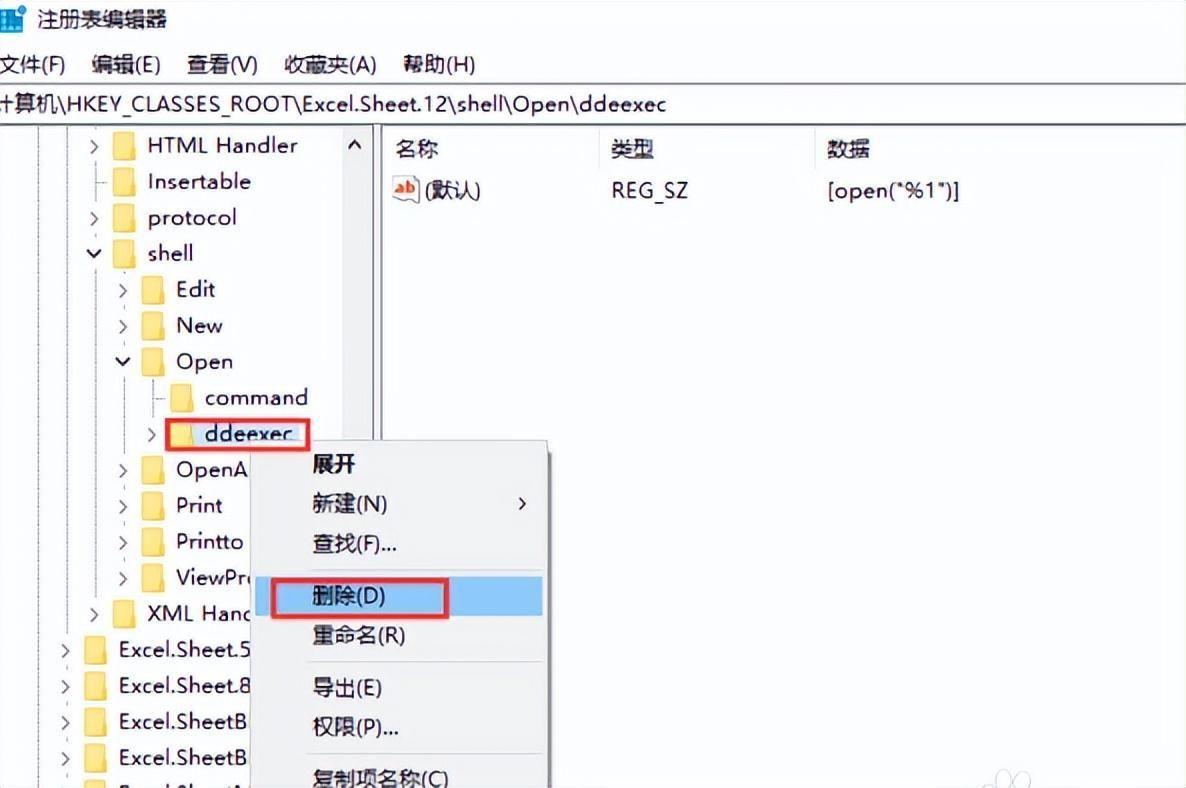
文章插图
4、然后选中command,双击右侧窗格的”默认“,将末尾的/dde改为“%1” 。
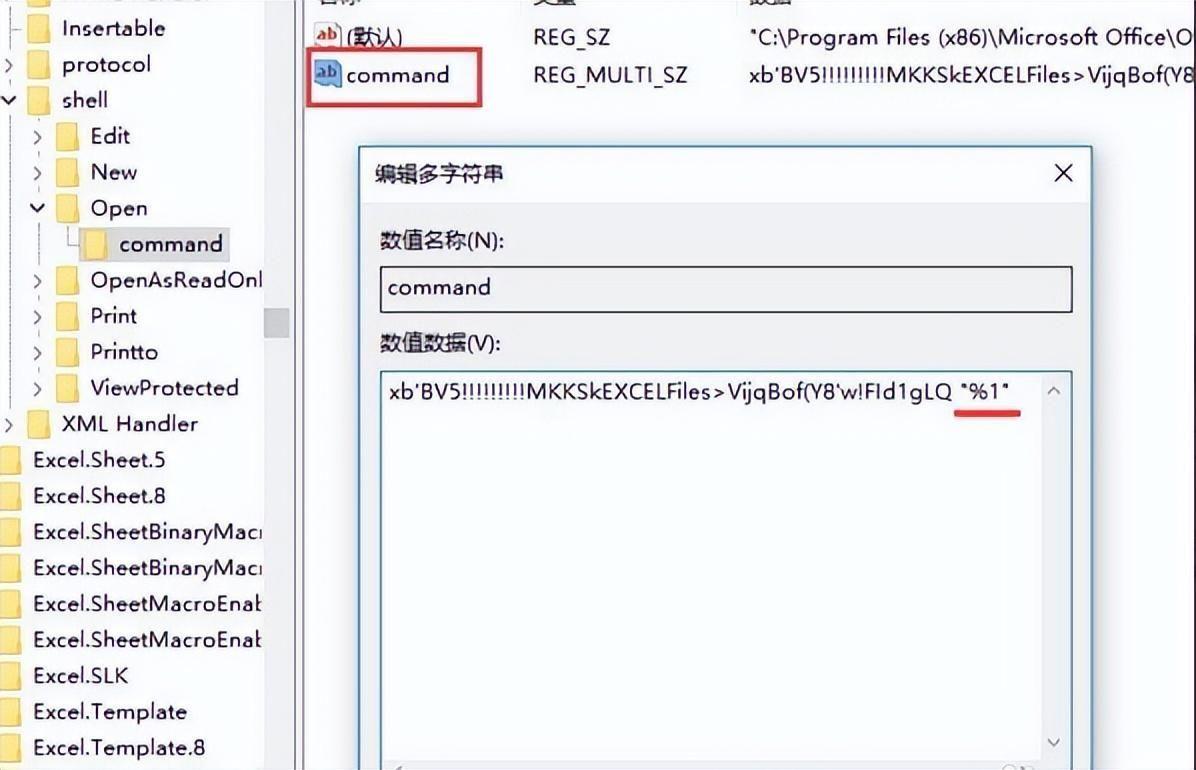
文章插图
5、再在注册表中定位到【HKEY_CLASSES_ROOT\\Excel.Sheet.8\\shell\\Open】 。
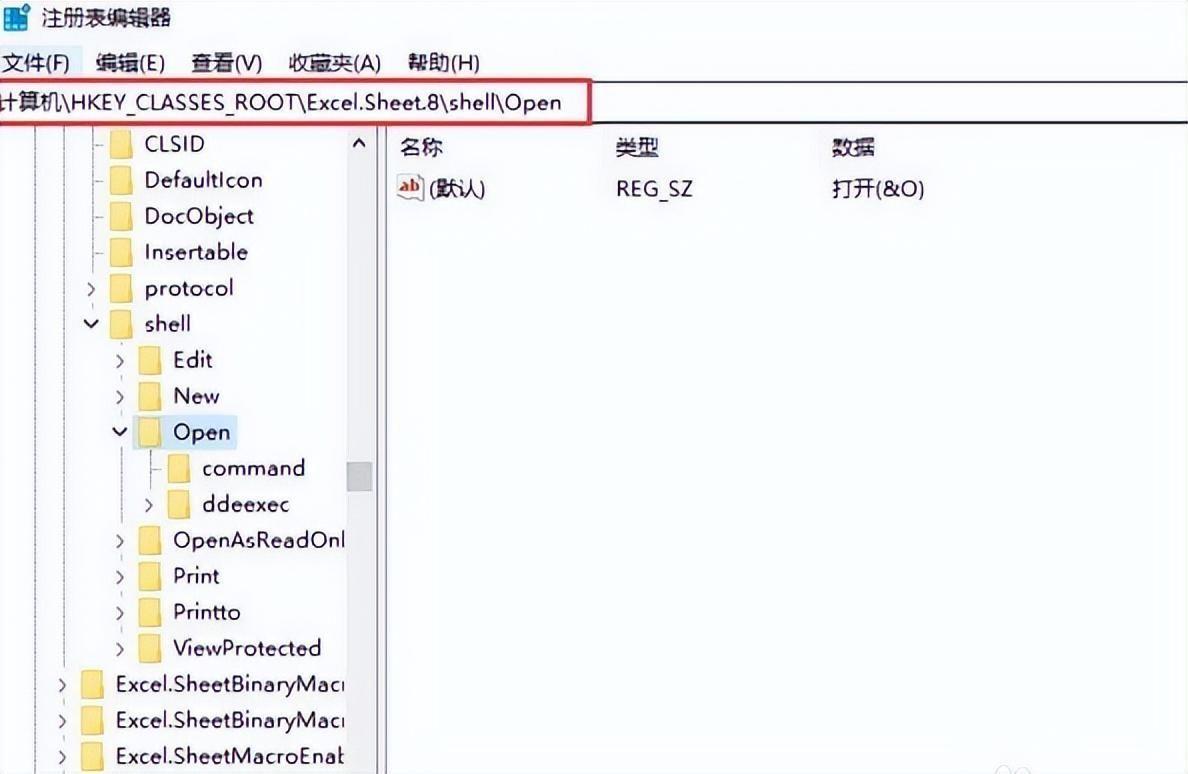
文章插图
6、跟前面一样删除ddeexec 。
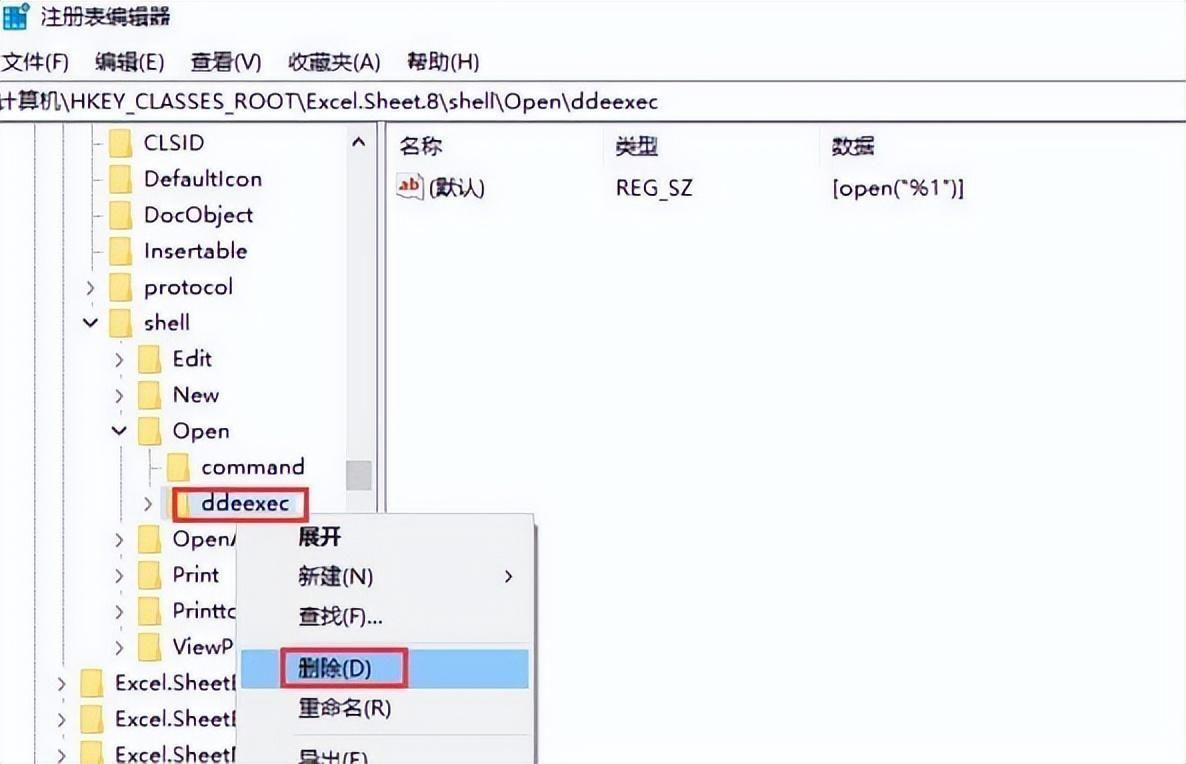
文章插图
7、跟前面一样选中command,双击右侧窗格的”默认“,将末尾的/dde改为“%1” 。
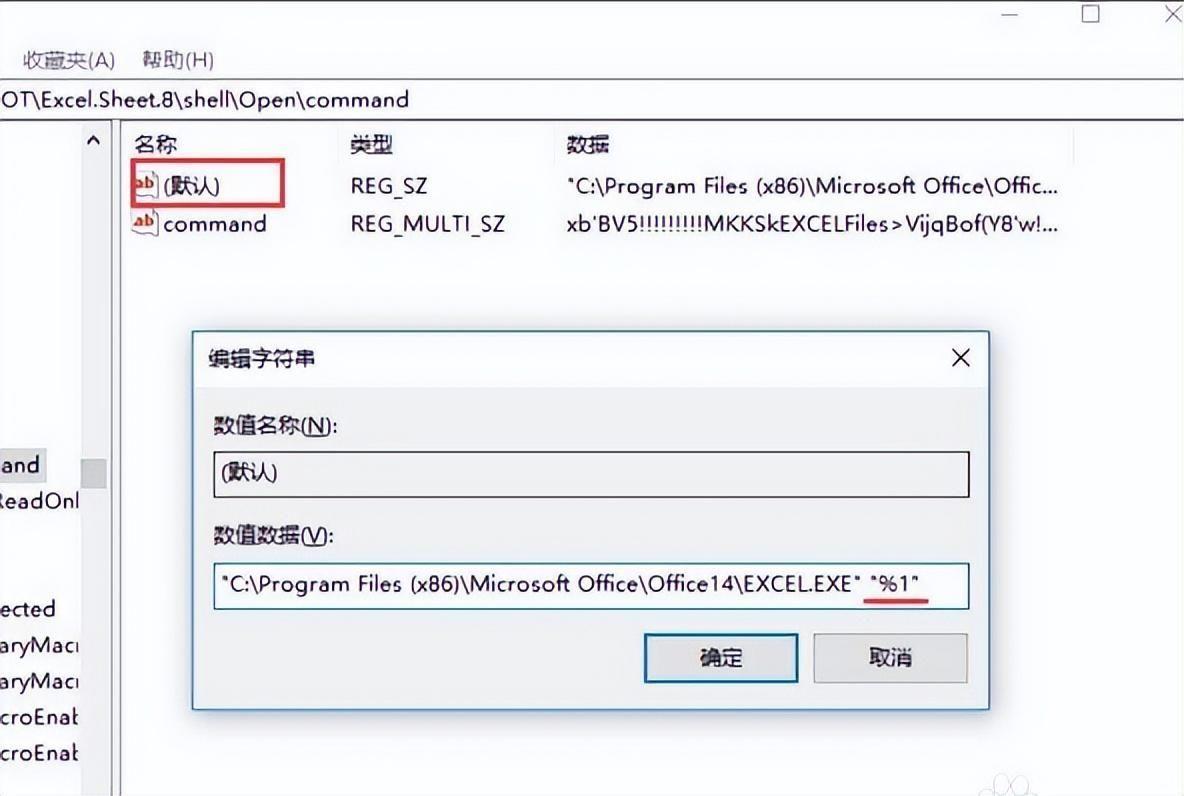
文章插图
8、再双击command , 将末尾的/dde改为“%1” 。
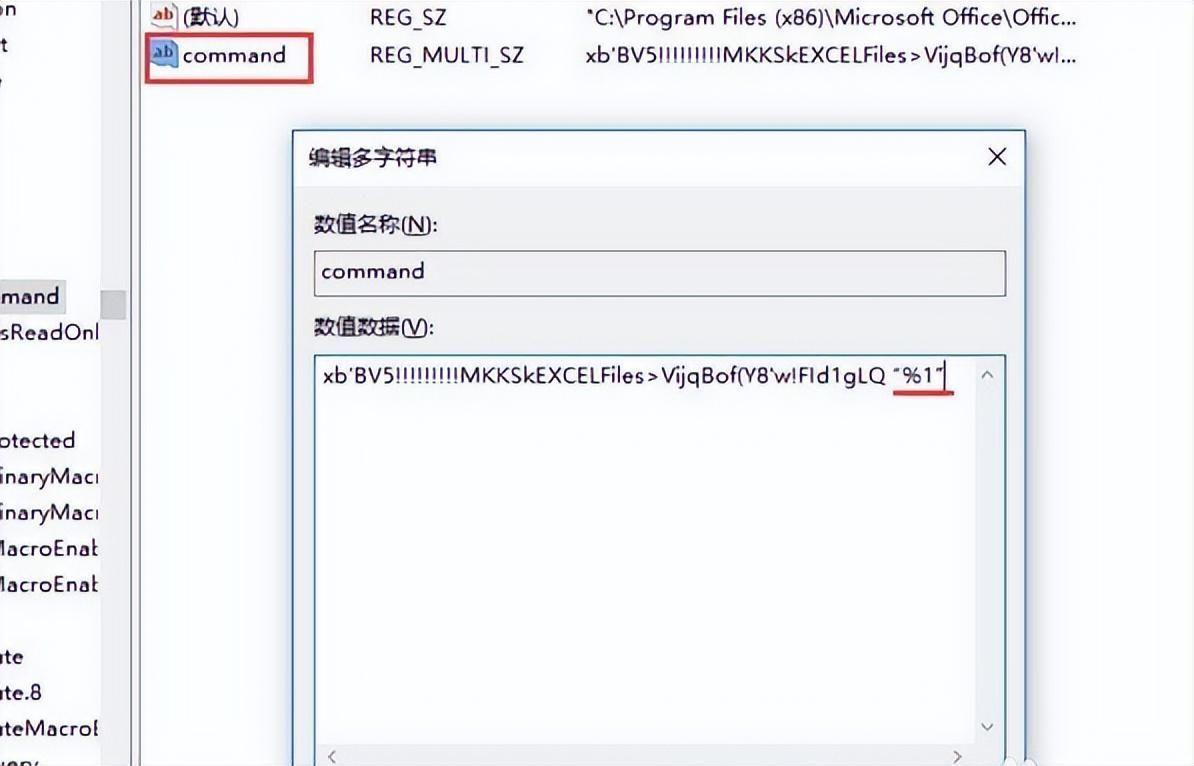
文章插图
9、点击确定,关闭注册表编辑器,直接打开两个Excel表格查看,修改成功后每个表格都是一个独立的窗口,这样更方便两个表格的对比和编辑 。
【同步查看两个excel表格的方法 怎么同时打开两个独立excel窗口】
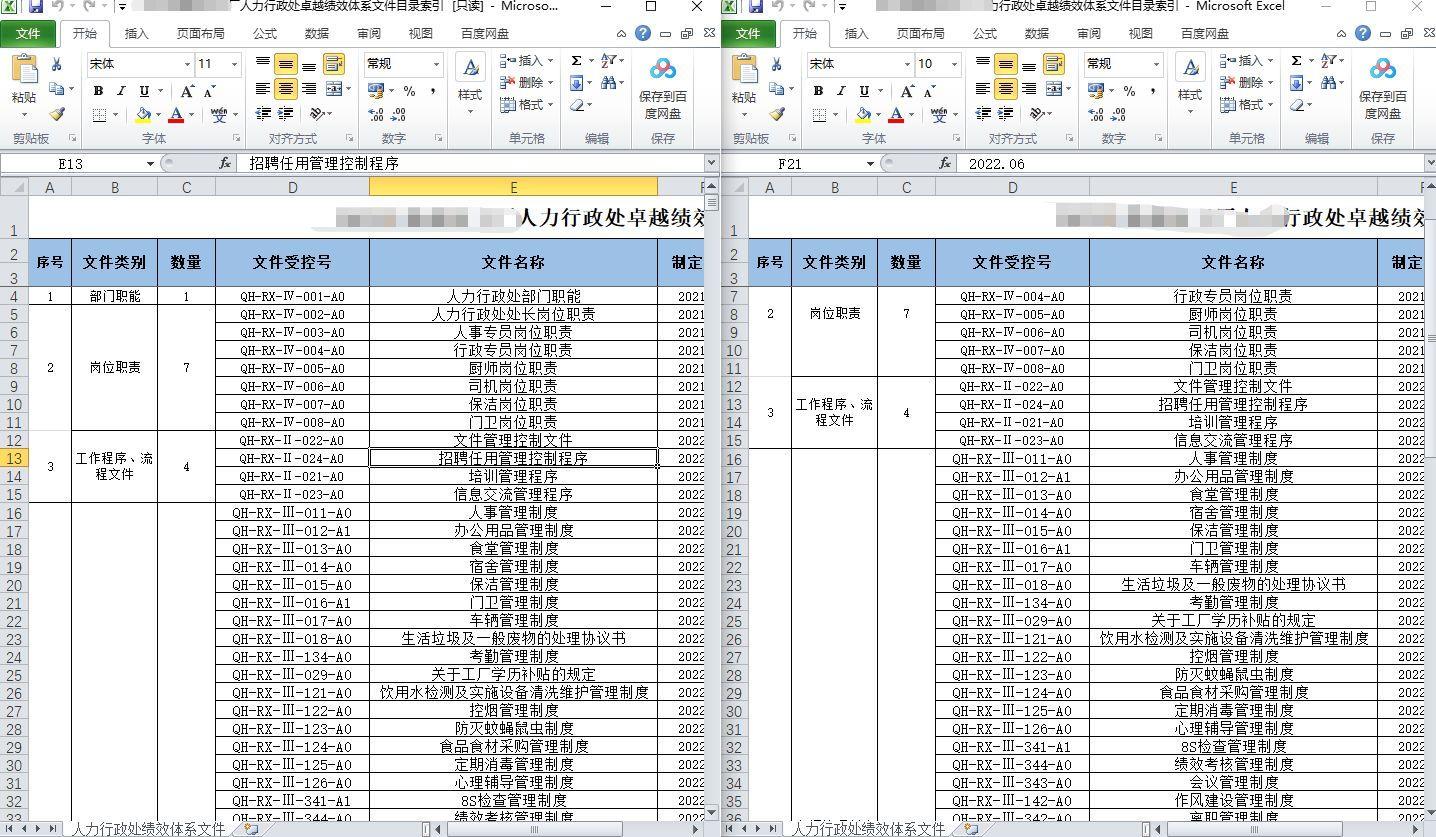
文章插图
- win10无法查看工作组计算机怎么办 查看工作组计算机打不开怎么回事
- linux查看空间大小命令是哪个 查看linux硬盘大小命令了解
- ipad电池健康怎么看 苹果手机电池健康的查看
- 电脑一拖二显示器怎么接线 一台电脑两个显示器独立工作怎么设置
- 隐私文件在哪里查找 win7如何查看隐藏文件
- 如何查看电脑内存型号及大小 显示运行内存查看
- 怎样才能找回微信聊天记录 如何查看微信删除好友的聊天记录
- 电脑分屏两个显示器怎么操作 一个电脑两个显示器的分屏
- win10两个显示器怎么设置 win10屏幕扩展主副屏设置
- 教你如何查看本地连接的ip地址 本地连接ip查看方法
